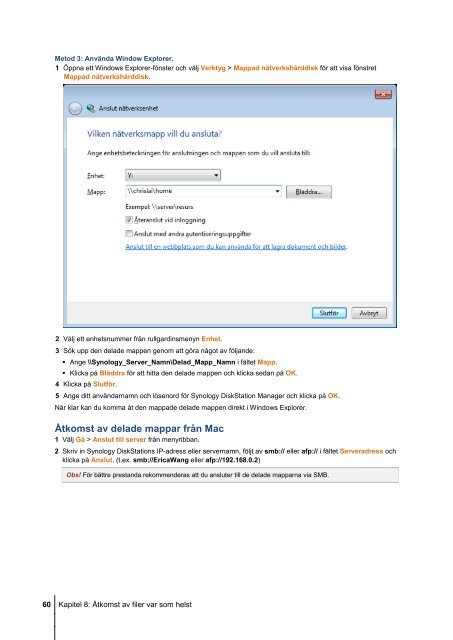Bruksanvisning för Synology DiskStation - Synology Inc.
Bruksanvisning för Synology DiskStation - Synology Inc.
Bruksanvisning för Synology DiskStation - Synology Inc.
Create successful ePaper yourself
Turn your PDF publications into a flip-book with our unique Google optimized e-Paper software.
Metod 3: Använda Window Explorer.<br />
1 Öppna ett Windows Explorer-fönster och välj Verktyg > Mappad nätverkshårddisk <strong>för</strong> att visa fönstret<br />
Mappad nätverkshårddisk.<br />
2 Välj ett enhetsnummer från rullgardinsmenyn Enhet.<br />
3 Sök upp den delade mappen genom att göra något av följande:<br />
Ange \\<strong>Synology</strong>_Server_Namn\Delad_Mapp_Namn i fältet Mapp.<br />
Klicka på Bläddra <strong>för</strong> att hitta den delade mappen och klicka sedan på OK.<br />
4 Klicka på Slut<strong>för</strong>.<br />
5 Ange ditt användarnamn och lösenord <strong>för</strong> <strong>Synology</strong> <strong>DiskStation</strong> Manager och klicka på OK.<br />
När klar kan du komma åt den mappade delade mappen direkt i Windows Explorer.<br />
Åtkomst av delade mappar från Mac<br />
1 Välj Gå > Anslut till server från menyribban.<br />
2 Skriv in <strong>Synology</strong> <strong>DiskStation</strong>s IP-adress eller servernamn, följt av smb:// eller afp:// i fältet Serveradress och<br />
klicka på Anslut. (t.ex. smb://EricaWang eller afp://192.168.0.2)<br />
Obs! För bättre prestanda rekommenderas att du ansluter till de delade mapparna via SMB.<br />
60 Kapitel 8: Åtkomst av filer var som helst